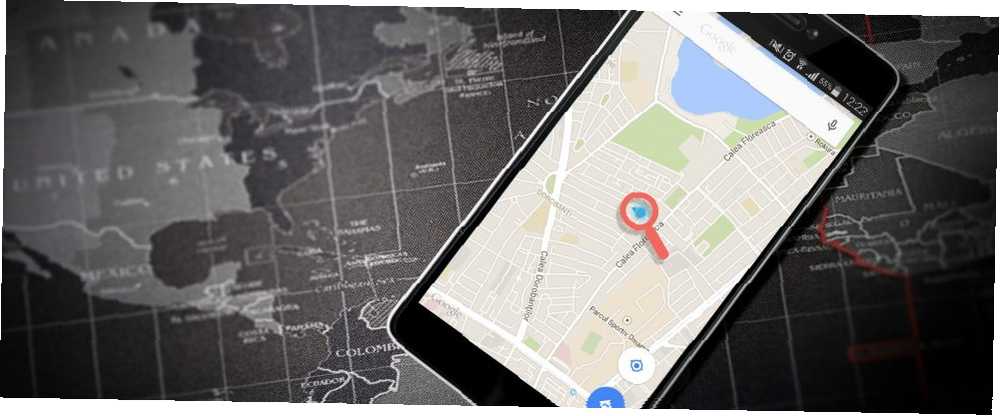
Peter Holmes
0
4308
961
Může být docela neskutečné vidět, kolik informací o poloze s radostí sdílíme s Googlem. Funkce časové osy Google Podívejte se, kde jste byli s novou funkcí časové osy Google Maps Podívejte se, kde jste byli s novou funkcí časové osy Google Maps Google může vidět všude, kde jste kdy byli. Strašidelné nebo úžasné? umožňuje snadno zobrazit všechny tyto informace na první pohled, vypnout funkce pro ukládání polohy a stáhnout kopii všech vašich mapových dat.
Jak zobrazit uložené údaje o poloze v Mapách Google
Chcete-li zobrazit všechny uložené cesty Google na mapě importované z telefonu, otevřete Časovou osu Map Google .
Na Časovou osu se můžete dostat také přihlášením do Map Google, klikněte na ikonu Jídelní lístek tlačítko> Vaše časová osa.
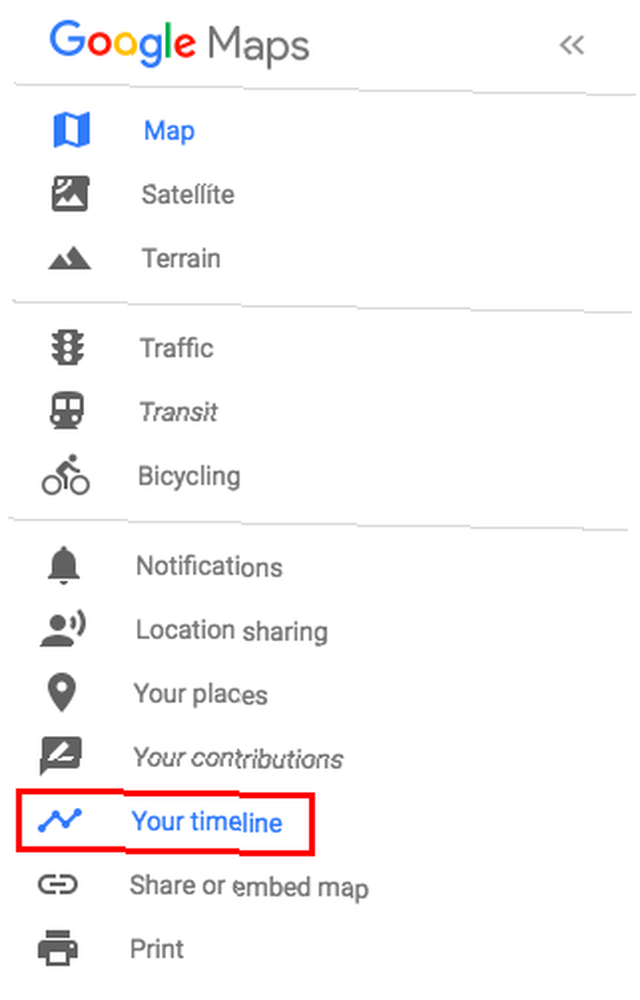
Zde uvidíte spoustu informací o tom, kde jste byli: své cesty můžete vidět na mapě, odkaz na vaše nejnavštěvovanější místa a odkaz na všechny uložené cesty.
Můžete procházet cesty podle data na časové ose nebo podle místa. Kliknutím na datum zobrazíte uložené cesty a místa. Kliknutím na místo zobrazíte, kdy jste toto místo naposledy navštívili.
Když kliknete na konkrétní cesty, uvidíte mnohem více informací včetně způsobu dopravy a délky a délky cesty.
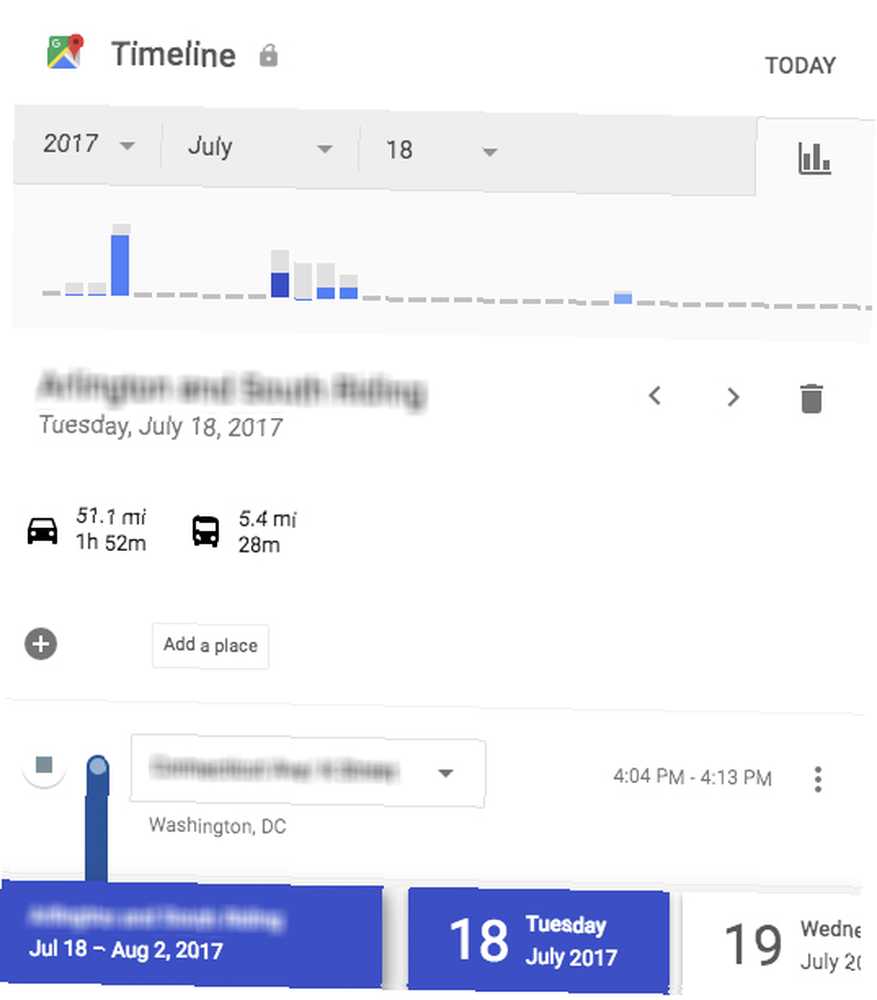
Pokud ukládáte své fotografie do Fotek Google, můžete také vidět fotografie spojené s těmito místy, ale tuto funkci lze vypnout pomocí nastavení Časová osa.
Chcete-li stáhnout všechna svá data uložená do map Google, přejděte na Nastavení > Stáhněte si kopii všech svých dat.
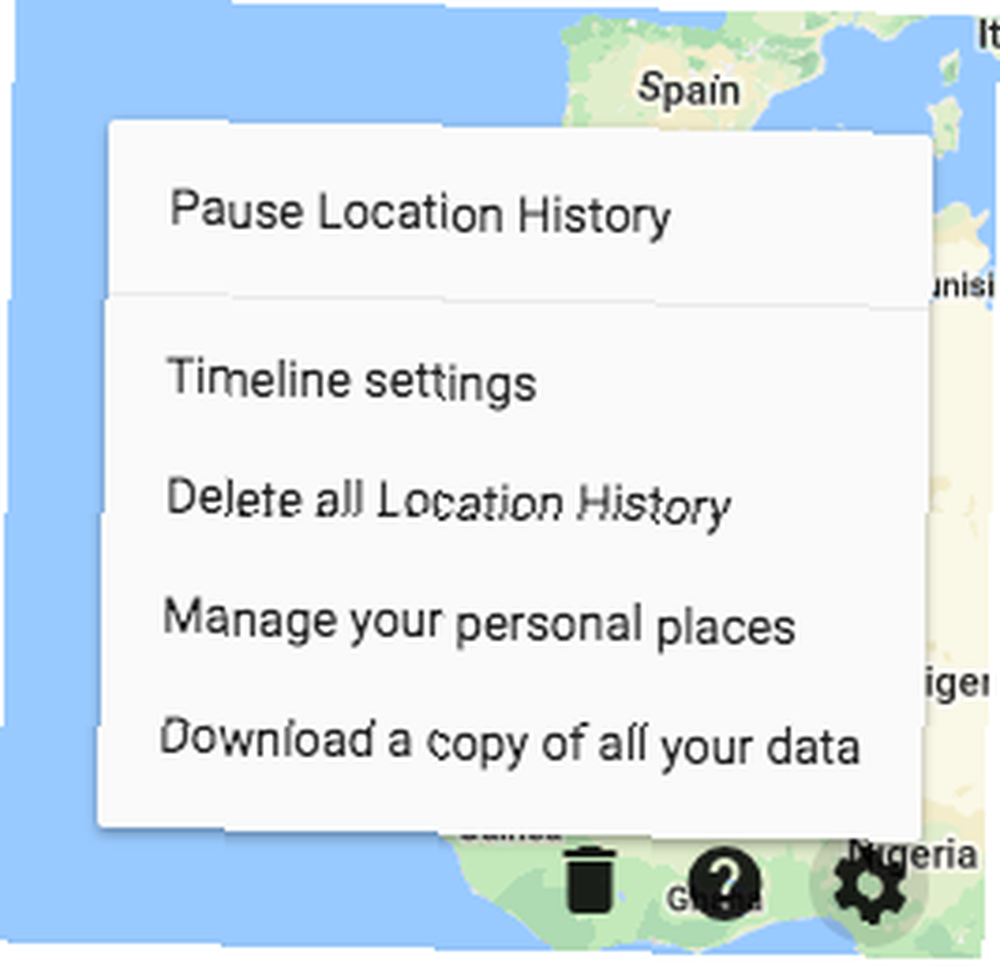
Jak odstranit historii polohy v Mapách Google
Vypnutí historie polohy je jednoduchý postup ve dvou nebo dvou krocích:
- Přejděte na Ovládací prvky aktivity Google.
- Pod Historie polohy, vypnout funkci. V okně, které se objeví, klikněte na ikonu Pauza tlačítko.
Pokud chcete vymazat informace o poloze uložené v Mapách Google, postupujte takto:
- Přejděte na časovou osu Mapy Google.
- Klikněte na Nastavení > Odstranit veškerou historii polohy.
Pokud nechcete vymazat celou historii polohy, můžete jednotlivé cesty smazat kliknutím na cestu, kterou chcete otevřít, a klepnutím na ikonu koše.
Pokud vám nevadí, kolik informací sdílíte s Googlem, existuje spousta alternativ k Mapám Google 6 Alternativy Map Google a Proč se objevují 6 Alternativy Map Google a Proč Mapy Google nejsou jedinou bezplatnou mapovou aplikací na webu. Tyto alternativy Map Google přinášejí užitečné funkce a užitečné informace, které vám pomohou cestovat po celém světě. stojí za zvážení.











